Non hai trovato un metodo migliore per creare quiz di classe? Microsoft Forms è la soluzione che stavi cercando. Crea quiz online per i tuoi studenti senza sforzo usando questa fantastica piattaforma. Per altre idee sull'uso dei quiz di Microsoft Forms nell'istruzione, dai un'occhiata a questo articolo per preziosi suggerimenti.
Con questa piattaforma intuitiva puoi creare rapidamente quiz da far svolgere online ai tuoi studenti. Dai un'occhiata a questo articolo per suggerimenti sull'uso dei quiz di Microsoft Forms nell'istruzione.
- Passaggi per utilizzare i quiz di Microsoft Forms
- OnlineExamMaker: un modo alternativo per creare quiz online
- Come creare un quiz reattivo utilizzando OnlineExamMaker?
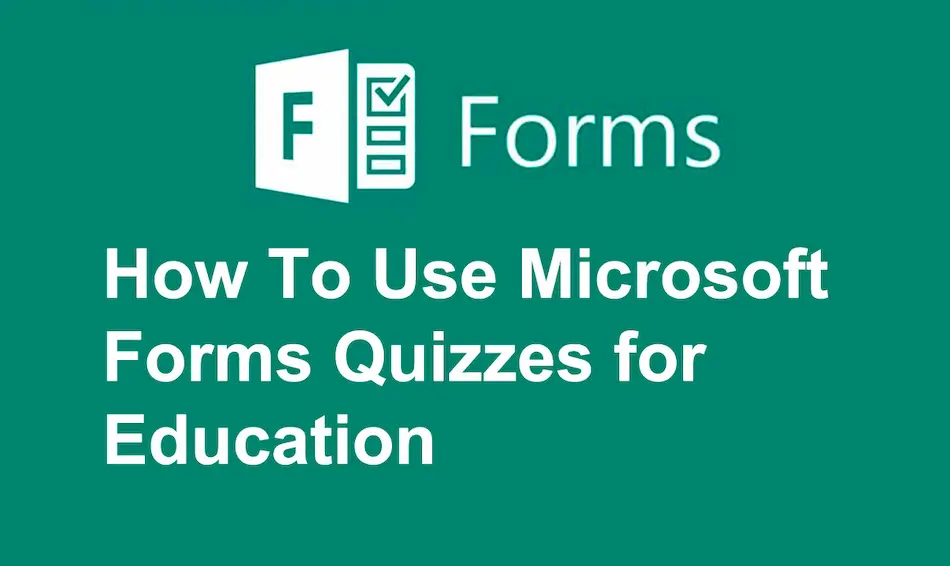
Passaggi per utilizzare i quiz di Microsoft Forms
Fase 1: Iniziare
Per prima cosa, accedi al tuo account Microsoft e procedi a creare il quiz. Fai clic sulla scheda "Quiz" e seleziona uno dei modelli forniti per il tuo quiz. Aggiungi domande utilizzando il pulsante "Aggiungi nuova domanda".

Passaggio 2: aggiunta di domande
Quando crei un quiz, puoi scegliere domande a risposta multipla, testo, valutazioni e molto altro all'interno di un quiz. Puoi assegnare punti a ogni domanda e impostare un feedback sia per le risposte corrette che per quelle sbagliate.
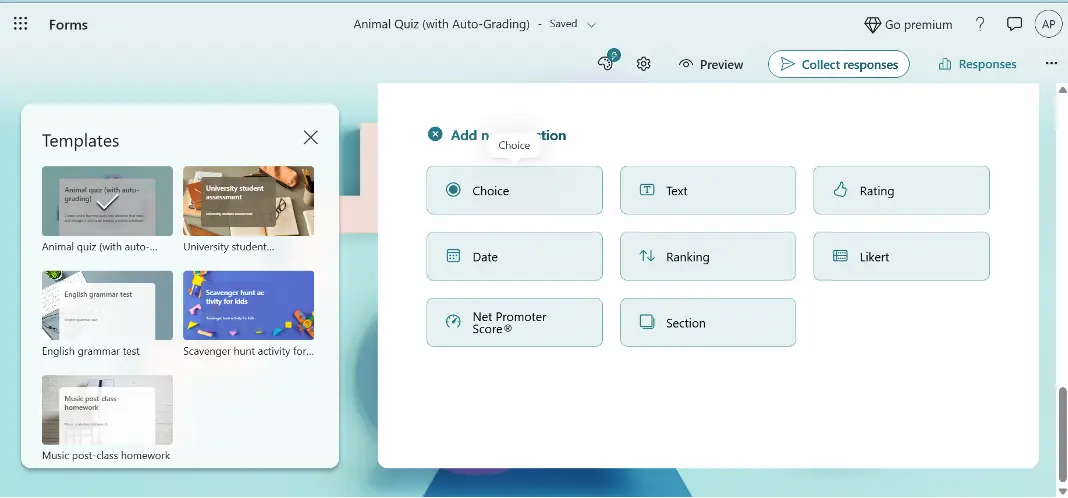
Passaggio 3: personalizzazione del quiz
Puoi aggiungere immagini, video o link alle tue domande e mescolare l'ordine delle domande. Puoi anche decidere la durata impostando un timer e se rivelare le risposte corrette. Questo ti consente di creare un quiz divertente e coinvolgente con il solo scopo di essere utilizzato dai tuoi studenti.
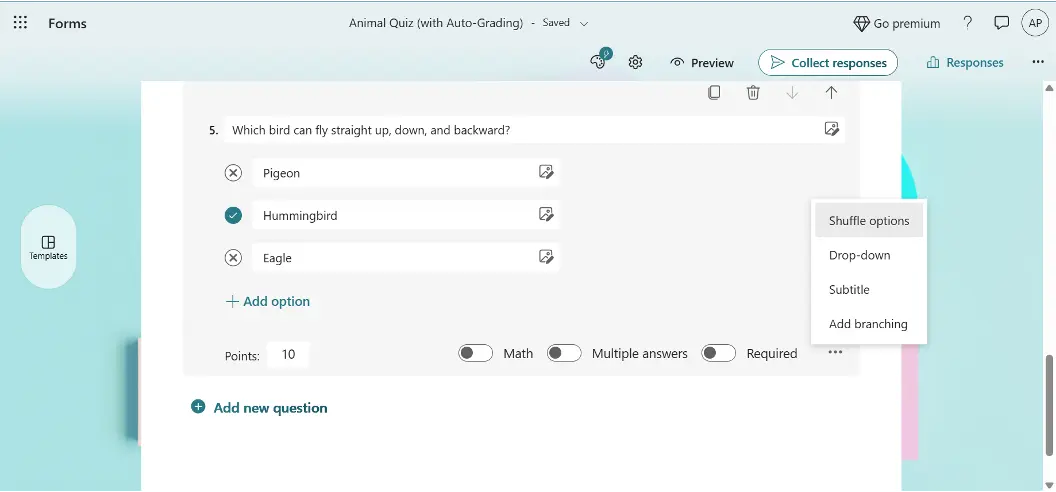
Passaggio 4: condivisione del quiz
Una volta preparato il quiz, quello che devi fare è semplicemente cliccare su "Raccogli risposte" e condividerlo con i tuoi studenti, sia generando un link, che può essere condiviso, incorporandolo in un sito web, inviandolo per posta o persino condividendo un codice QR. In pratica, questo rende davvero molto facile per qualsiasi studente accedere e completare un quiz da qualsiasi luogo.
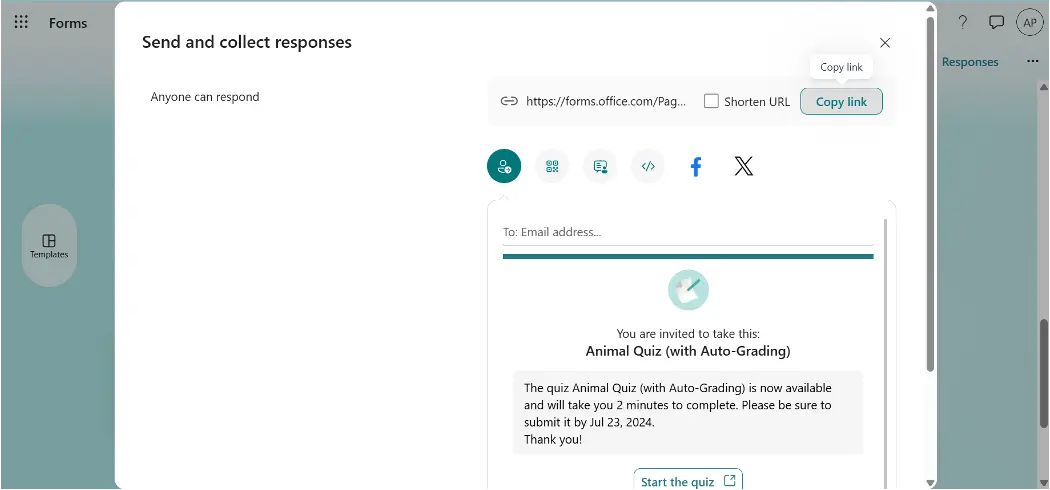
Fase 5: Analisi dei risultati
Una volta che gli studenti hanno terminato il quiz, puoi immediatamente visualizzare e analizzare i risultati. Microsoft Forms tiene traccia delle risposte degli studenti, evidenziando le domande a cui è stata data risposta correttamente e quelle a cui è stata data risposta in modo errato. Consente inoltre di esportare i risultati in Excel per ulteriori analisi e valutazioni.
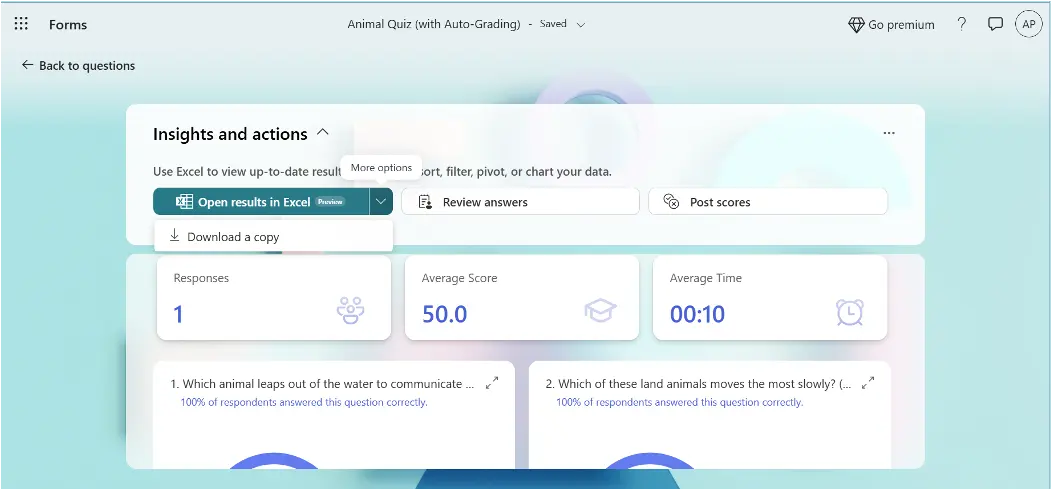
Microsoft Forms è uno strumento fantastico per creare quiz per gli studenti. Basta seguire i passaggi sopra per creare quiz divertenti per la tua classe. Non aspettare! Prova subito Microsoft Forms per i quiz in classe e scopri quanto è fantastico. Divertiti a fare quiz!
OnlineExamMaker: un modo alternativo per creare quiz online

Potresti prendere in considerazione di dare un'occhiata a OnlineExamMaker, che potrebbe essere la soluzione che stai cercando! Questo sito web è progettato per essere facile da usare e ha un sacco di fantastiche funzionalità per creare quiz divertenti. Gli studenti vorranno tornare ancora e ancora perché i quiz sono così interessanti!
Crea il tuo prossimo quiz/esame con OnlineExamMaker
Come creare un quiz reattivo utilizzando OnlineExamMaker?
Se vuoi creare un quiz online interattivo con video o audio, OnlineExamMaker è la scelta migliore per te. Di seguito la guida passo passo per creare un quiz responsive.
Passaggio 1: inizia con OnlineExamMaker
Accedi al tuo account OnlineExamMaker, clicca su "Esami" sul lato sinistro, quindi premi "+Nuovo esame". Dai un nome al tuo quiz, aggiungi una breve descrizione e salva.
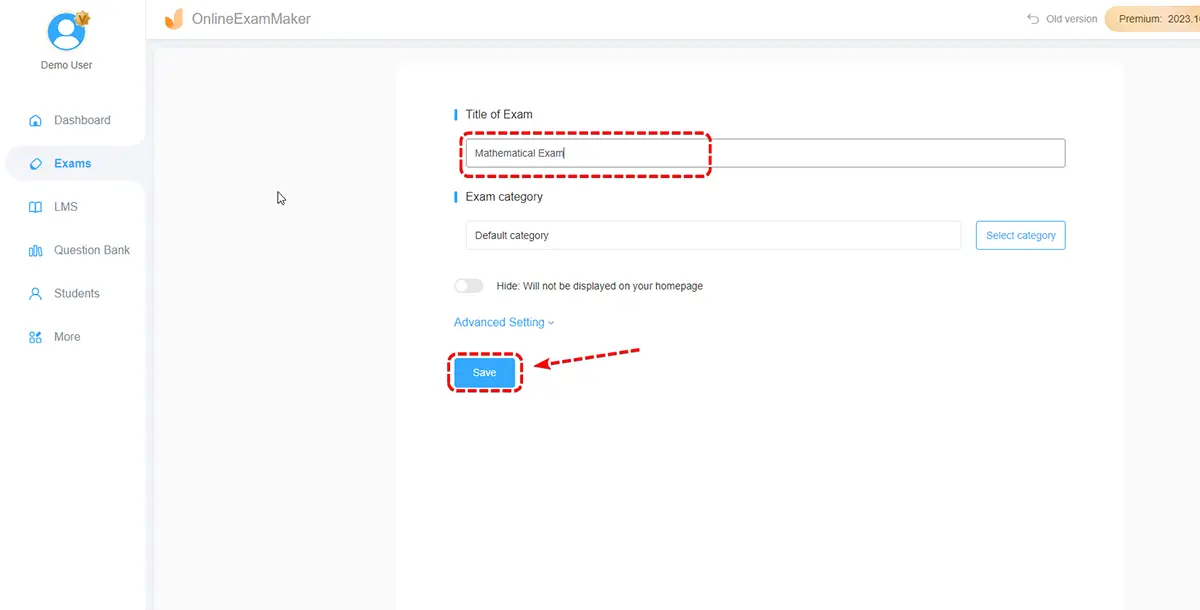
Fase 2: preparare le domande del quiz
Poi, inizia a fare domande usando vari tipi di domande come scelta multipla, vero/falso o risposta breve. Puoi anche impostare limiti di tempo e livelli di difficoltà per ogni domanda per mettere alla prova i tuoi partecipanti.

Passaggio 3: arricchisci le tue domande
Una volta inserite tutte le domande, puoi modificare le impostazioni del quiz, ad esempio rendendo le domande casuali o consentendo alle persone di vedere immediatamente i loro punteggi. Assicurati di fornire istruzioni chiare e poi fai clic su "Salva" a lato!
Puoi rendere le tue domande più interessanti aggiungendo immagini, video o clip audio. Questi possono rendere più facile la comprensione di idee difficili e rendere le domande più divertenti!

Passaggio 4: Condividi il quiz online
Dai un'occhiata al tuo quiz prima di renderlo visibile a tutti online. Scegli il modo che preferisci per dare ai tuoi studenti accesso al quiz online.
OnlineExamMaker rende più facile che mai creare un quiz online grazie alle sue funzionalità intuitive!

OnlineExamMaker è un ottimo strumento per creare quiz divertenti e ottenere informazioni importanti. È fantastico per insegnanti, coach o aziende che vogliono testare ciò che le persone sanno e sanno fare.
Con OnlineExamMaker ottieni:
Funzionalità facili da usare
Crea il tuo test senza saper programmare o avere competenze informatiche. Iscriviti, seleziona un formato, digita le domande che vuoi o rendilo speciale con un design straordinario.
Opzioni di personalizzazione
Puoi personalizzare i tuoi quiz utilizzando diversi tipi di domande (ad esempio a scelta multipla, vero/falso), i limiti di tempo e i metodi di punteggio.
Strumenti analitici
Si tratta di un modo interessante per monitorare e analizzare i risultati dei quiz in tempo reale e per individuare gli ambiti di miglioramento, in base ai quali è possibile decidere il miglior approccio didattico per i propri studenti.
Consegna flessibile
Condividi i quiz tramite link, incorporali in siti web o blog oppure collegali a sistemi di gestione dell'apprendimento (LMS).
Esperienza intuitiva
OnlineExamMaker è intuitivo sia per chi crea quiz sia per chi sostiene i test.
OnlineExamMaker ha molti modi per cambiare le cose, strumenti per analizzare i risultati e un design facile da usare per creare quiz fantastici. Provalo e scopri come OnlineExamMaker può migliorare la creazione dei tuoi quiz!